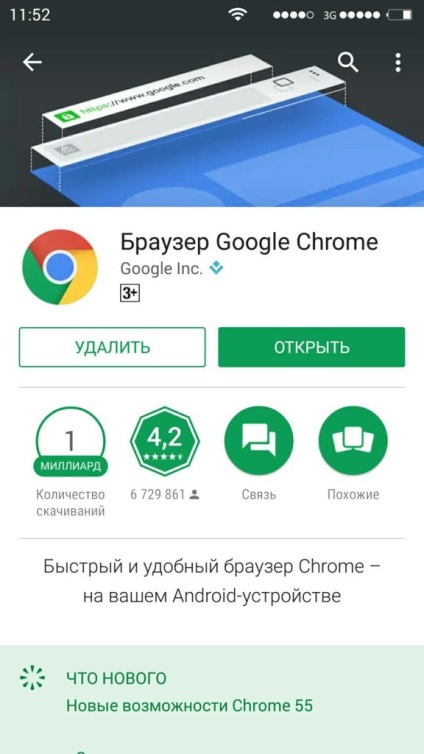Frissítse a Google Chrome böngésző legújabb verziójára
A Google Chrome az egyik legnépszerűbb internetes böngészők a világon. Jellemzően a böngésző automatikusan frissül, ha új verzió, hogy mi történik, hogy a biztonsági felhasználói adatokat.

Néha az automatikus frissítések lehet változtatni a kinézetét az ellenőrzéseket. Ebben a cikkben nézzük meg, hogy mit kell tenni, ha az automatikus frissítés nem telepíthető, és hogyan lehet ellenőrizni a jelenlegi verzió a Google Chrome.
Hogyan lehet ellenőrizni a Google Chrome-frissítések
Mint azt már korábban rámutattunk, általában a böngésző frissítés esetén a háttérben. De ha nem zárt a böngészőből, a böngésző verziója lehet elavult, vagy nézd meg az új változata a régi set:
- A jobb felső sarokban kattintson a ikonra.
- Színes fogja megmondani, hogy régen jött egy új frissítés:
- Zöld: 2 nap;
- Narancs: 4 nap;
- piros: 7 nap.
A Google Chrome frissítése a legújabb verzióra, hogy a jelenlegi eljárás a következő:
- Run Chrome.
- Kattintson az ikonra a jobb felső sarokban.
- Kattintson a beállítani kívánt elemet.
- Menj a Névjegy fülre. Ha van egy gomb, hogy frissítse a böngésző, kattintson rá, vagy lesz írva, hogy a legújabb verzióját a böngésző.

- Ne indítsa újra a böngészőt, ha a frissítés.
Ezek az ablakok és lapok, melyek nyitva mentésre kerül és automatikusan megnyílik a következő indításkor. Akkor késleltetheti a frissítés gomb megnyomásával nem most és frissítéseket, a következő elindul a böngésző.
Hogyan lehet letölteni és telepíteni a Google Chrome korábban tárgyalt honlapunkon.
A Google Chrome frissítése Androidon
Minden alkalmazás Android automatikusan frissülnek, amikor bekapcsolja ezt a funkciót a Play Áruház alkalmazás beállításait. Frissítések ellenőrzése manuálisan is:
- Indítsa el a Google Play Áruházból.
- Menj a menü a bal felső sarokban, nyissa meg a „Saját alkalmazások és játékok”, és menj át a „Van egy frissítést.”
- Találunk az alkalmazást a Google Chrome böngészőt.
- Ha a böngésző a frissítések listáját a legújabb verzióra.